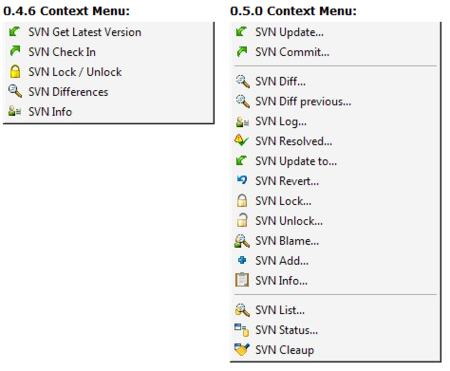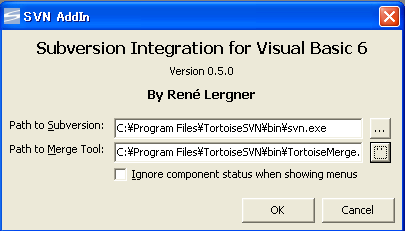バージョンアップしたSVNVB6 ver0.5.0でvb6のソースを管理する
会社でVB6のシステムがwindows7で動くかどうかテストをしています。
なんか、全然前向きじゃないんだが、いざしょっぱいVB6のシステムを.NETにアップデートするのもそれはそれで面倒なので仕方がない。
windows7上でvb6システムのテストは、エラーが出ずでビックリなんですが、そのVB6のシステムのソース管理がVSSで管理しており、こりゃ今後もまだまだ長生きしそうだっつーことで、これを機にSVNで管理することにしました。
そこで、存在は知っていたのですが、SVNVB6を使ってみることに。
公式サイトに行くと、2011年10月に0.5.0がリリースされ、結構大掛かりなアップデートがされているとのことではないですか。
めちゃくちゃ機能が増えてます。
ということで、インストールしてみる。
必要なソフトウェア
| 名称 | 説明 |
|---|---|
| TortoiseSVN | SVNクライアント |
| Language packs | TortoiseSVN日本語化パック |
| Visual Basic6 | VB6用IDE |
| SVNVB6.dll | VB6用SVNのアドイン |
| WinMerge | ドキュメント差分ツール(必要に応じて) |
| xdocdiff | WinMergeプラグイン。Officeファイル・PDFのテキストdiffが可能 |
WinMergeはお好みでどうぞ。
インストール手順
1.TortoiseSVNのインストール
インストール途中で、機能選択画面で、『comand line client tools』をインストールするにしましょう。
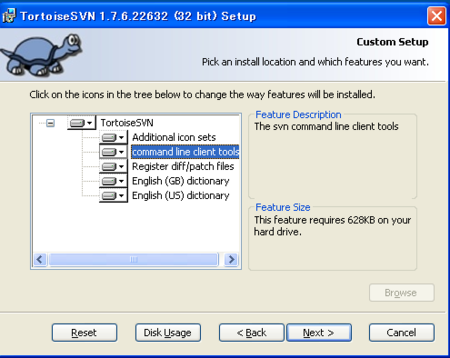
TortoiseSVN1.7系から、コマンドラインツールが同梱されています。これで、通常のsubversionをインストールする必要がなくなります。
2.任意のフォルダにsvnvb6.dllをコピーする
ダウンロードページから、SVNVB6-0.5.0.zip をダウンロードし、解凍します。
中に入っていたsvnvb6.dllを任意のフォルダに移動します。ここでは、Cドライブ直下のsvnvb6フォルダに置いたとします。
c:\svnvb6\svnvb6.dll
3. 『ファイル名を指定して実行』から、以下のコマンドを実行し、SVNVB6をレジストリに登録する
regsvr32 “C:\SVNVB6\SVNVB6.dll”
4.VB6を起動し、メニューから、[アドイン]を選択し、[SVN Souce Control..]が表示されていることを確認する

表示されていない場合は、アドインマネージャを起動し、SVN Source Code Controlの右下の『ロード/アンロード』、『起動時にロード』にチェックを入れて『OK』ボタンを押下する
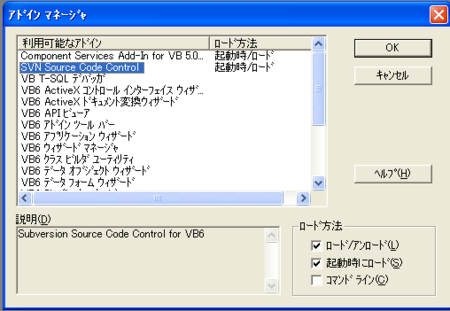
5. VB6から呼び出すsvnのexeを指定する。
VB6を起動し、メニューから、[アドイン]-[SVN Souce Control..]を押下
Path to Suversion:[TortoiseSVNフォルダ]/bin/svn.exe
Path to Merge Tool:[TortoiseSVNフォルダ]/bin/TortoiseMerge.exe
のパスを指定する(Winmergeをインストールしている場合は、Merge ToolにWinmerge.exeのパスを指定)
以上でインストールは完了です。
VSSの時と同じような感覚で使えます。
軽く使ってみた感想
- 最初のチェックアウトして、ワーキングコピーの作成はTortoiseSVNで実施する必要がある。
- ソースのコミットとdiff表示と、ソースのステータスの表示と、基本機能はまぁ使える。
- ログリストなどの日本語は文字化けして使い物にならん。
- 同じく日本語表示のせいか、svn list、svn statusなど追加された機能の多くで、VBのエラーを吐いて使い物にならん。
と、いうわけで、ソースの修正には使えるけど、その他の細かい機能はTortoiseSVNでやった方が良さ気。。。